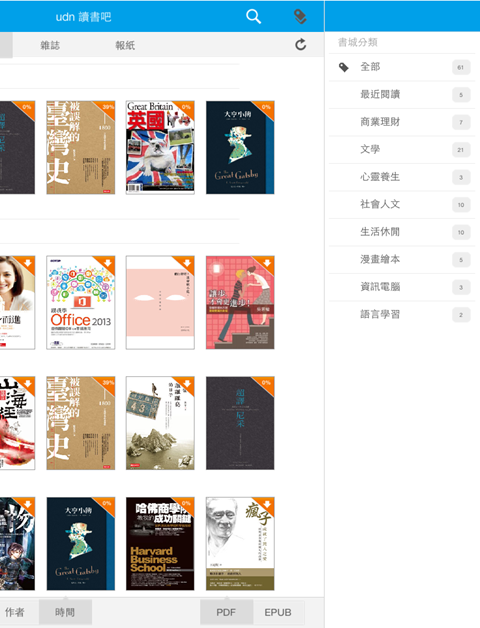-
進入 APP 書櫃。
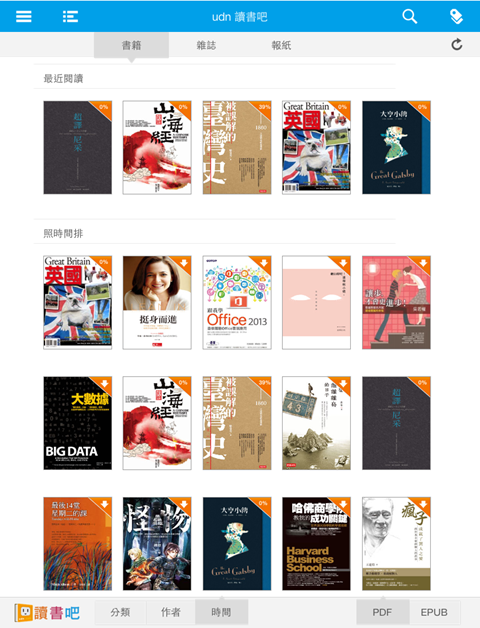
-
書籍封面右上方橘色三角形顯示閱讀狀態:
(1)顯示向下箭頭代表書籍「尚未下載」,按封面立即下載
(2)顯示打勾圖示代表書籍「尚未開啟」,按封面立即開啟閱讀
(3)顯示百分比代表書籍的「閱讀進度」,按封面繼續閱讀

-
在書籍封面上向右滑動,可開啟封面選單:
(1)點按上方按鈕  可將書籍移出手機書櫃
可將書籍移出手機書櫃
(2)點按下方按鈕  可開啟本書簡介
可開啟本書簡介
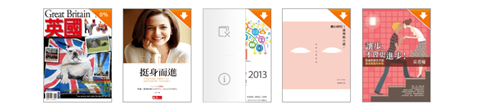
-
書櫃上方功能列:
(1) 管理選單、
管理選單、
 列表檢視、
列表檢視、
 搜尋書櫃、和
搜尋書櫃、和
 分類選單
分類選單
(2)切換「書籍」、「雜誌」和「報紙」書櫃
(3)右上方「更新按鈕  」點按可更新書櫃內容
」點按可更新書櫃內容

-
書櫃下方功能列:
(1)下方選單可依「書名」、「作者」、「時間」排序書櫃內容
(2)右下方按鈕可切換「PDF」和「ePub」書櫃

-
點按上方功能列「管理  」按鈕,可展開書櫃管理選單。
」按鈕,可展開書櫃管理選單。
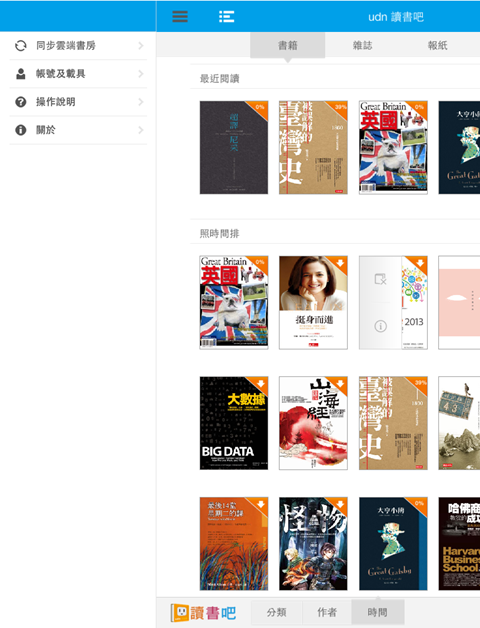
(1)「同步雲端書房」:選取的書會顯示在手機書櫃、未選取的書則保留在雲端書房
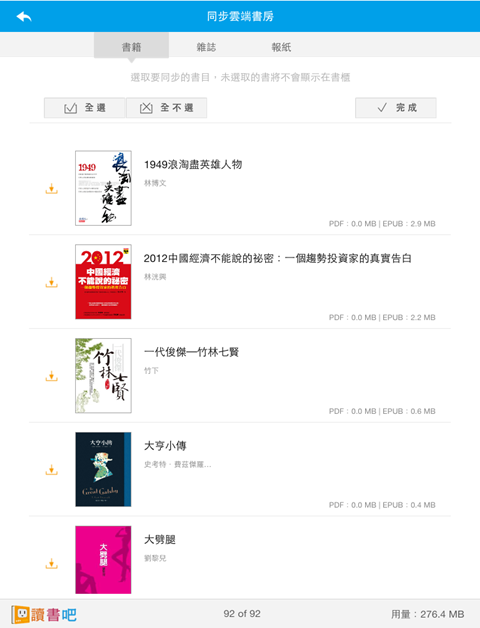
(2)「帳號及載具」:查詢或登出目前帳號、個人化設定、顯示帳號已註冊的載具清單
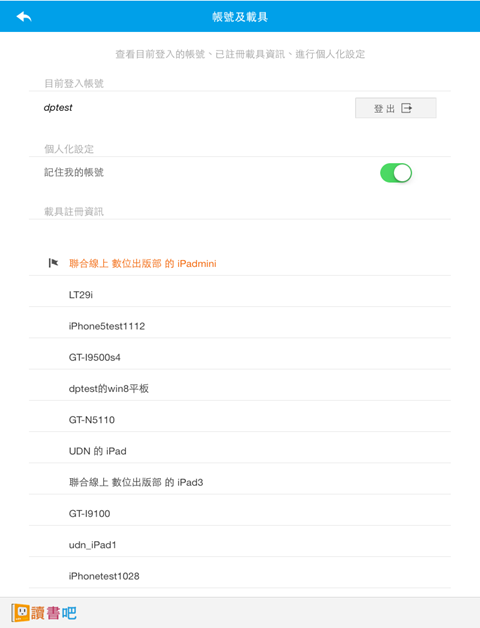
(3)「操作說明」:查看書櫃使用方式
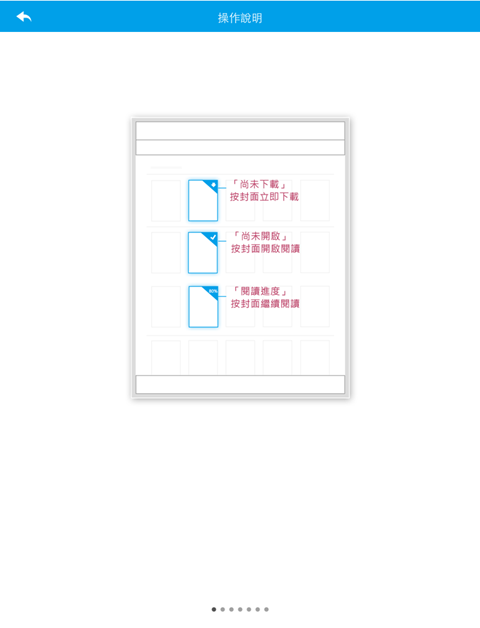
(4)「關於」:查看 APP 版本資訊、意見回饋
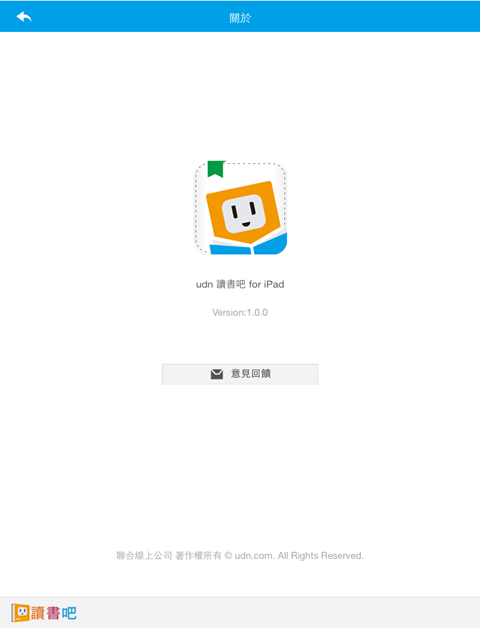
-
點按上方功能列「列表檢視  」按鈕,可切換書櫃為列表顯示;
」按鈕,可切換書櫃為列表顯示;
點按「封面檢視  」按鈕,可回到封面顯示。
」按鈕,可回到封面顯示。
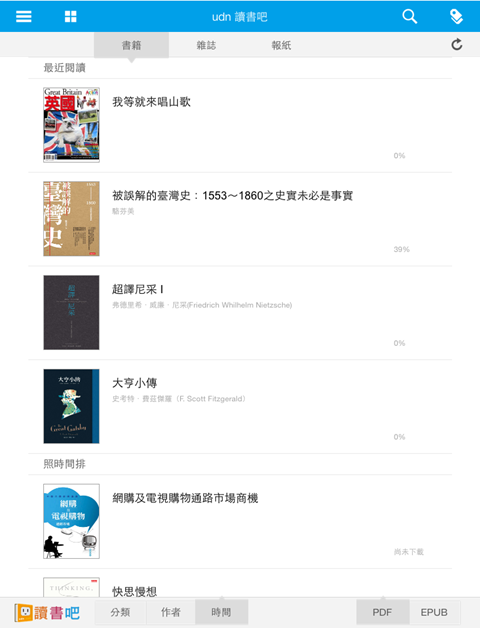
-
點按上方功能列「搜尋  」按鈕,可搜尋書櫃藏書。
」按鈕,可搜尋書櫃藏書。
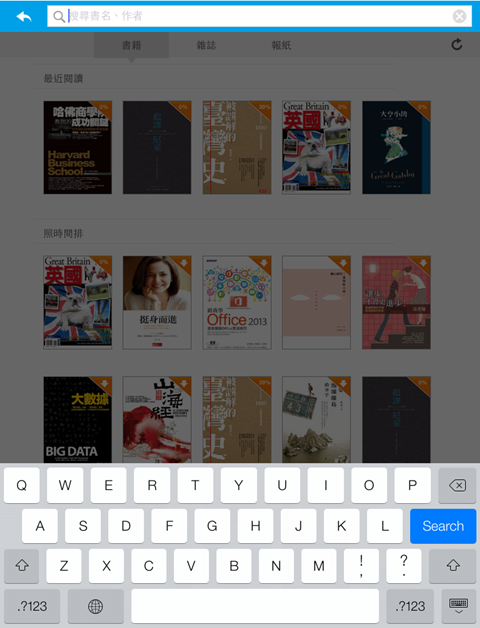
-
點按上方功能 列「分類  」按鈕,展開書櫃分類選單,可依類別篩選書櫃。
」按鈕,展開書櫃分類選單,可依類別篩選書櫃。